有些人还不知道如何在AutoCAD2010中添加模板文件。今天小编就来讲解一下AutoCAD2010中添加模板文件的具体操作方法。我们去看看吧。相信会对大家有所帮助。
方法教程:
1、第一步打开CAD2010,会出现绘图界面;
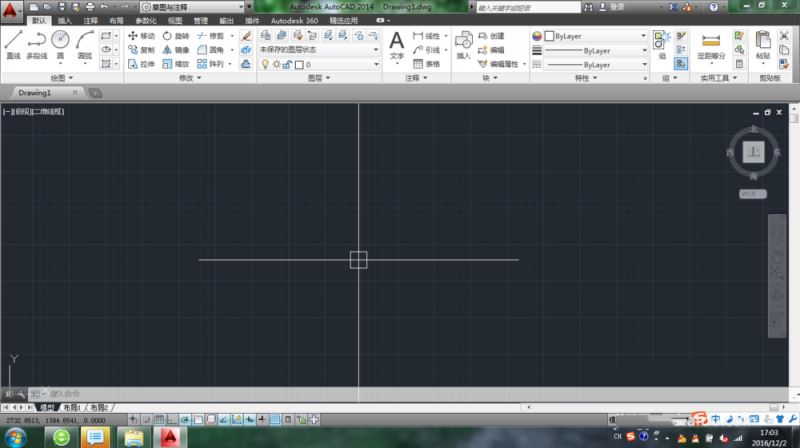
2. 第二步,单击鼠标右键,显示菜单栏,然后单击“选项”。将出现一个对话框,如图所示。点击文件进行下一步;
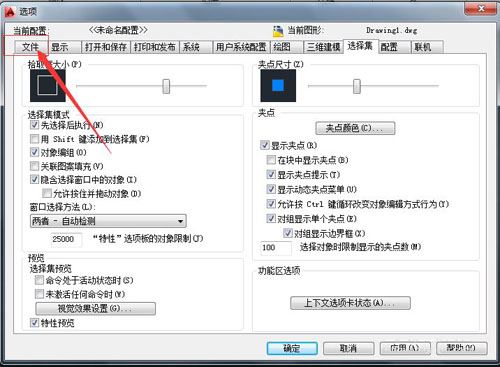
3、第三步,点击模板设置前面的+号,进入下一步;
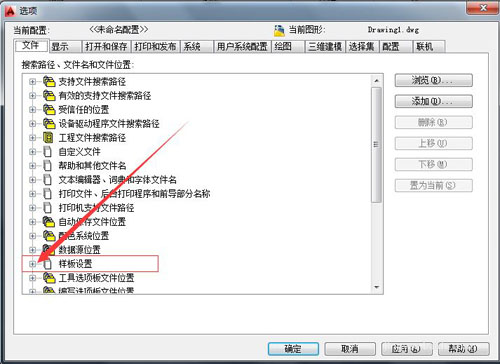
4、第四步,点击快速创建的模板文件名称前面的+号,进入下一步;
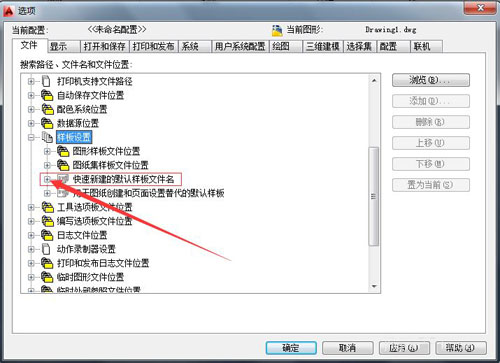
5、第五步,双击None,继续下一步;
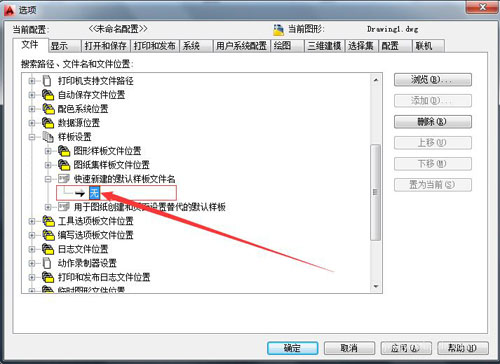
6、第六步,点击如图所示位置,选择图层模板文件,进入下一步;
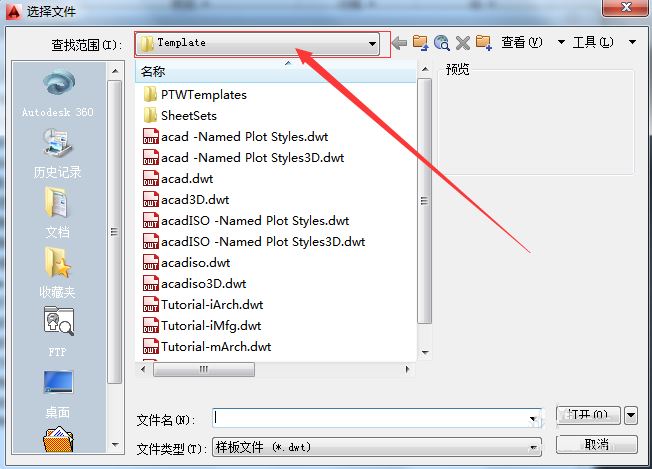
7、第八步,双击你创建的dwt格式的图层模板(图中小编的知识给你举例),进行下一步;
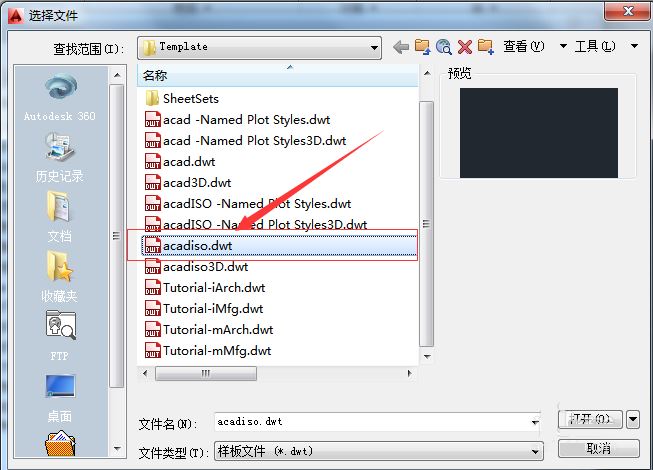
8、第八步:双击打开,进入下一步;
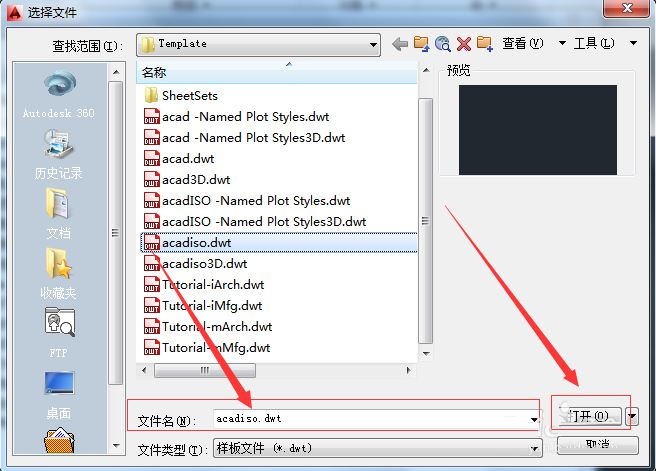
9、第九步,原来的None变成图层模板文件;
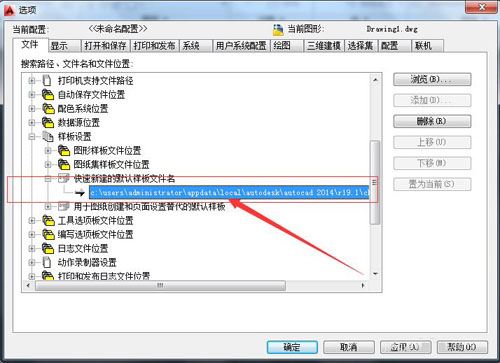
10. 步骤10,单击“应用”,然后单击“确定”。

以上就是编辑器带来的AutoCAD2010中添加模板文件的步骤。你们都知道吗?








